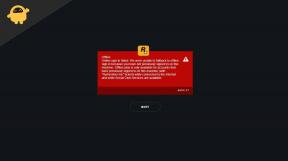Comment réparer l'erreur "Malheureusement, Instagram s'est arrêté" sur Galaxy S10, S10E ou S10 Plus
Trucs Et Astuces Android / / August 05, 2021
Vous utilisez votre nouveau smartphone sophistiqué Samsung Galaxy S10 et, à l'improviste, vous obtenez un problème Instagram et l'application ne s'ouvre pas. Eh bien, ce problème n'est pas courant uniquement pour les Galaxy S10, S10E ou S10 Plus, mais il s'agit d'un bogue causé par l'application elle-même, une application tierce conflictuelle ou liée au logiciel. Dans cet article, nous allons vous montrer quelques méthodes simples pour résoudre l'erreur "Malheureusement, Instagram s'est arrêté" sur le Galaxy S10, S10E ou S10 Plus.
Cependant, l'erreur affectant votre application Instagram est probablement due à des applications tierces, des problèmes logiciels ou matériels. Ainsi, il n'y a rien de mal avec votre smartphone, mais uniquement avec votre système d'exploitation. En conséquence, vous pouvez corriger vous-même l'erreur «Malheureusement, Instagram s'est arrêté» sur le Galaxy S10, S10E ou S10 Plus.
Étant donné que ce problème ne représente pas un signal qu'un bug grave s'est produit avec votre smartphone Samsung Galaxy S10, le problème peut être résolu. Cependant, cela peut être le signe d'une erreur momentanée avec l'application Instagram ou d'un problème lié au système d'exploitation Android que vous devez résoudre dès que possible. Quoi qu'il en soit, il existe des solutions pour corriger l'erreur «Malheureusement, Instagram s'est arrêté» sur Galaxy S10, S10E ou S10 Plus.
Table des matières
-
1 Comment réparer l'erreur "Malheureusement, Instagram s'est arrêté" sur Galaxy S10, S10E ou S10 Plus
- 1.1 Forcer le redémarrage
- 1.2 Installez la nouvelle version de l'application Instagram
- 1.3 Désinstaller et réinstaller Instagram
- 1.4 Réinitialisez votre Samsung Galaxy S10 aux paramètres d'usine
Comment réparer l'erreur "Malheureusement, Instagram s'est arrêté" sur Galaxy S10, S10E ou S10 Plus
Forcer le redémarrage
Avant de tester quoi que ce soit d'autre, vous devez redémarrer votre smartphone Samsung Galaxy S10. Cette méthode doit être la première à appliquer chaque fois que vous rencontrez des messages d'erreur.
Pour être sûr d’effectuer un redémarrage fiable, ne vous fiez pas à un redémarrage logiciel. Par conséquent, vous devez effectuer un redémarrage forcé. Appuyez sur la touche de réduction du volume et sur le bouton d'alimentation et maintenez-les enfoncées jusqu'à ce que le logo apparaisse à l'écran. Une fois votre smartphone Samsung Galaxy S10 redémarré, essayez d'exécuter l'application Instagram et voyez si le problème a été résolu.
Lisez aussi:
- Comment réparer l'erreur «La galerie s'est arrêtée» sur Galaxy S10, S10E ou S10 Plus
- Comment résoudre le problème d'écran scintillant sur Samsung Galaxy S10, S10E ou S10 Plus
- Comment forcer la fermeture d'une application gelée ou en panne sur Galaxy S10, S10E et S10 Plus?
Installez la nouvelle version de l'application Instagram
Les applications comme Instagram reçoivent toujours des mises à jour qui s'attaquent aux bogues et corrigent certaines erreurs fréquentes. À certaines occasions, pour corriger l'erreur «Malheureusement, Instagram s'est arrêté», vous devez mettre à jour l'application Instagram avec la dernière version disponible pour Galaxy S10, S10 Plus et S10E.
Pour mettre à jour l'application Instagram, accédez à Google Play Store -> Mes applications et jeux et recherchez Instagram. S'il existe une mise à jour disponible, vous devez l'installer.
Désinstaller et réinstaller Instagram
Parfois, la mise à jour de l'application Instagram ne résoudra pas «Malheureusement, Instagram s'est arrêté» sur les Samsung Galaxy S10, S10 Plus et S10E. Par conséquent, vous devez désinstaller et réinstaller l'application. Lorsque vous supprimez une application de votre téléphone Android, non seulement vous la supprimez, mais vous effacez également son cache et toutes les connexions entre elle et d'autres applications sur votre appareil.
Réinitialisez votre Samsung Galaxy S10 aux paramètres d'usine
Si aucune des solutions mentionnées ci-dessus ne fonctionne pour vous, la solution ultime pour corriger «Malheureusement, Instagram s'est arrêté» serait de procéder à une réinitialisation d'usine sur le Samsung Galaxy S10. Avant de le faire, il serait sage de sauvegarder toutes vos données personnelles car ce correctif effacera tous les fichiers de votre smartphone.
Pour réinitialiser le Samsung Galaxy S10, vous devez suivre les étapes suivantes:
- Éteignez votre smartphone
- Appuyez et maintenez les boutons d'augmentation du volume et Bixby pendant quelques secondes
- Maintenez la touche Marche / Arrêt enfoncée sans relâcher les deux premiers
- Une fois que le logo Android apparaît, relâchez toutes les touches
- Lorsque le menu de récupération Android s'ouvre, accédez à «Wipe Cache / Factory Reset» et choisissez Factory Reset
- Attendez que l'opération se termine
Dans tous les cas, les méthodes présentées ci-dessus vous aideront à corriger l'erreur «Malheureusement, Instagram s'est arrêté» sur Galaxy S10, S10E ou S10 Plus.